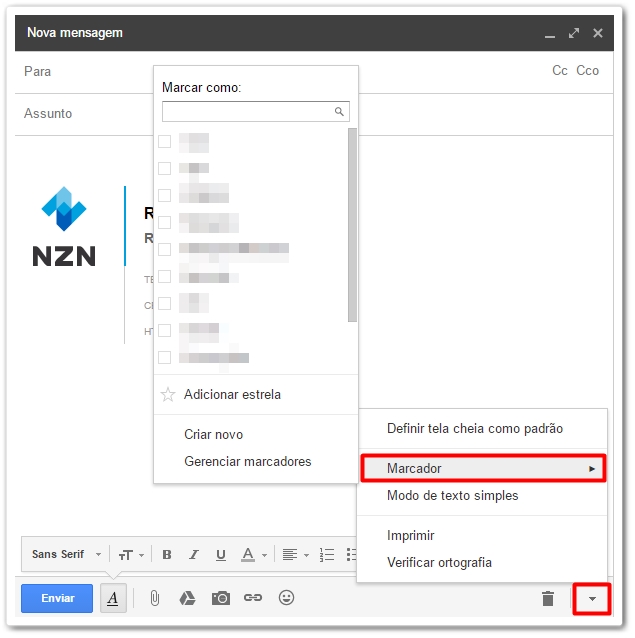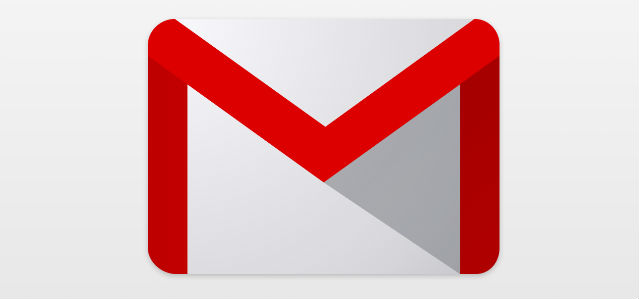Quem usa o Gmail como e-mail principal para falar com amigos, tratar de trabalho, se registrar em sites, entre outras finalidades, provavelmente possui a caixa de entrada sempre lotada de emails de todos os tipos, de maneira pouco organizada, o que torna difícil visualizar ou encontrar aquilo que você precisa.
Para resolver esse problema, o Gmail tem uma função que permite você categorizar as suas mensagens eletrônicas com marcadores personalizáveis. Para você não ter o terrível trabalho de separar cada um de seus milhares de emails manualmente, algumas dicas vão ajudar a fazer tudo automaticamente. Confira seis maneiras de organizar melhor a sua caixa de entrada no Gmail.
1) Aplicando marcadores automaticamente
Você pode definir uma série de filtros que vão separar automaticamente os seus emails recebidos e aplicar a eles o marcador que você definir. Para isso, acesse o menu através do botão em forma de engrenagem na parte superior direita da tela e clique em “Configurações”.
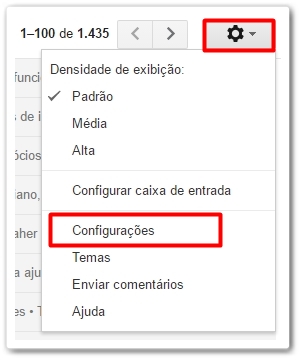
Primeiro passo
Na janela seguinte, selecione a aba “Filtros e endereços bloqueados” e clique em “Criar novo filtro”.
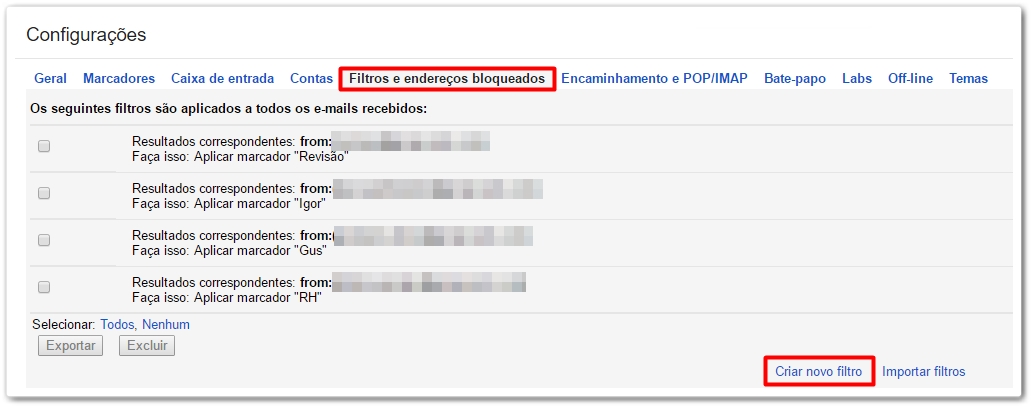
Segundo passo
Em seguida, preencha os filtros na janela aberta. É possível selecionar endereços de emails que você recebe, para quem você envia, palavras-chave no assunto, mensagens que contenham ou não certos termos, se possuem anexos etc. Você também pode definir um marcador de acordo com o tamanho em Bytes de cada mensagem. Depois de tudo definido conforme sua vontade, clique em “Criar filtro com essa pesquisa”.

Terceiro passo
Nessa janela, você vai definir o que será feito com mensagens que cumpram os requisitos definidos na tela anterior. Selecione a caixa de verificação “Aplicar o marcador” e escolha o que você preferir. Caso ainda não exista um criado, você pode clicar em “Novo marcador”, definir o nome, e pronto! Agora é só clicar no botão “Criar filtro” para as mudanças fazerem efeito.
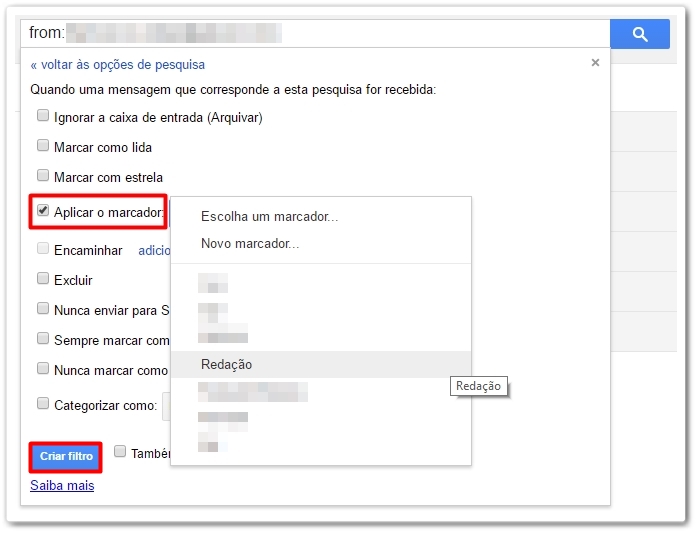
Quarto passo
2) Aplicando marcadores manualmente
Após a criação dos filtros que automaticamente categorizam os seus emails, você pode fazer o trabalho mais fino capturando aquelas mensagens que acabaram escapando às configurações que você definiu. Basta selecionar o(s) email(s) desejado(s), clicar no botão de marcadores e selecionar a categoria adequada.
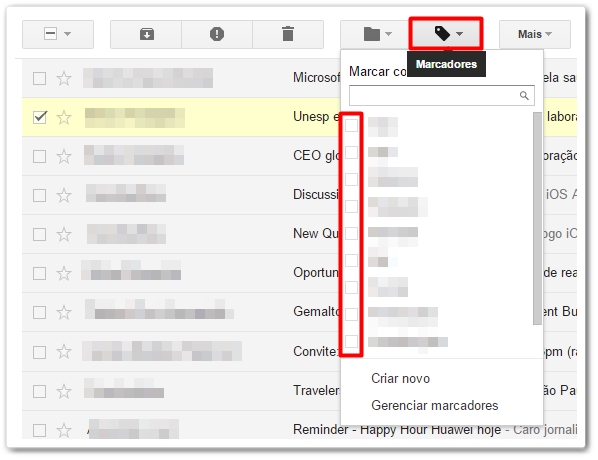
Marcadores manuais
3) Notificações personalizadas para cada marcador
Disponível apenas no aplicativo do Gmail para smartphones com sistema Android, a opção de selecionar uma notificação personalizada para cada marcador é bastante útil para você saber de antemão se o que você está recebendo merece atenção imediata ou pode ser visto posteriormente.
Para isso, no app do Gmail, acesse o menu da lateral esquerda e toque em “Configurações”. Em seguida, ative as notificações (caso já não estejam ativadas) e acesse “Gerenciar marcadores”.
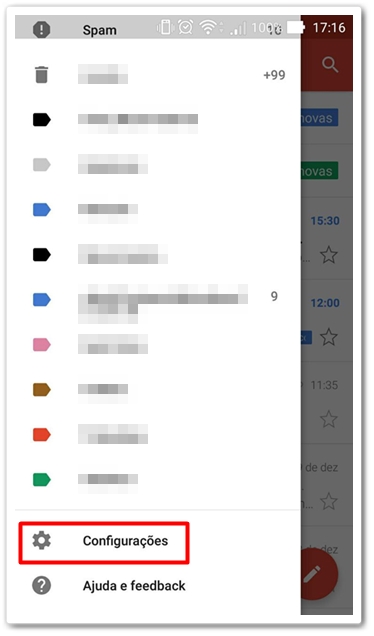
Nessa tela, escolha o marcador que você deseja personalizar e, depois, selecione a caixa de verificação “Notificações de marcadores”. Escolha o som que você quiser e marque se o celular deve vibrar ou não para avisá-lo dos novos emails categorizados naquele marcador.
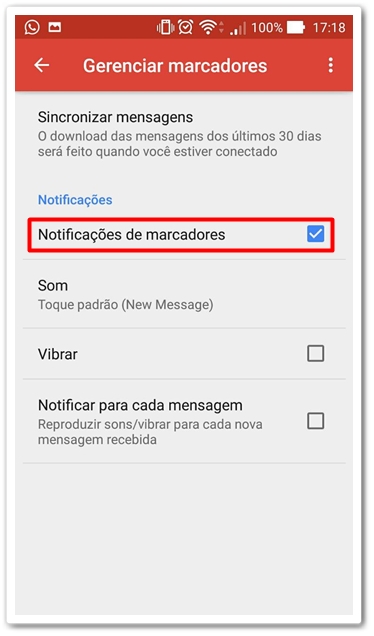
4) Submarcadores
Para organizar ainda melhor seus emails, você pode criar marcadores dentro de marcadores, como subcategorias. Assim, é possível, por exemplo, definir um marcador para “Família” e, dentro dele, para pessoas individualmente, ou para “Trabalho” e dentro dele para cada projeto ou área.
Para isso, acesse as configurações do Gmail e clique na aba “Marcadores”.
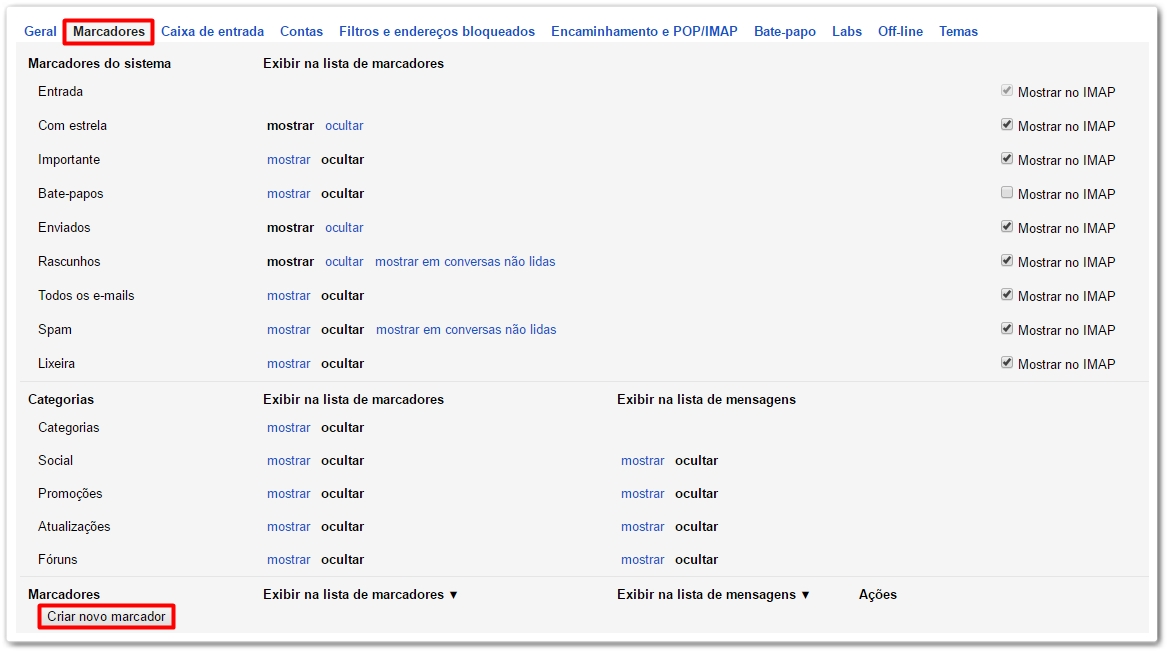
Clique no botão “Criar novo marcador”, insira o novo nome e marque a caixa de verificação “Aninhar marcador em:”. Selecione o marcador onde o novo será encaixado e clique em “Criar”.
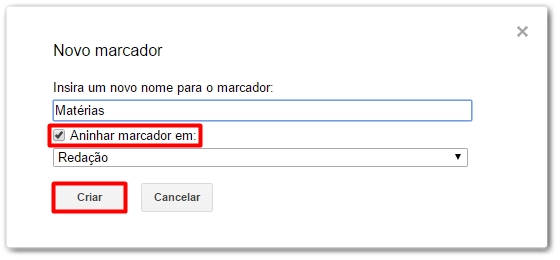
5) Marcadores ocultos do Gmail
Os emails recebidos no Gmail já apresentam “marcadores ocultos” que você pode utilizar assim como aqueles que você cria. São categorias como “spam”, “lidas”, “não lidas”, “com estrela”, “rascunhos” etc. É possível selecioná-las através do menu lateral ou pelo comando na caixa de busca “label:nome_do_marcador” (por exemplo: label:inbox ou label:unread).
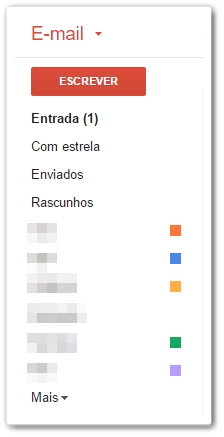
6) Coloque marcadores nos emails que você envia
Para ajudar a facilitar todo esse trabalho, coloque marcadores nos emails que você envia. Isso faz com que suas respostas já venham categorizadas corretamente e mensagens posteriores já sejam filtradas para aqueles marcadores. Basta clicar no botão em forma de seta no canto inferior direito do novo email, selecionar “Marcador” e escolher a categoria desejada.